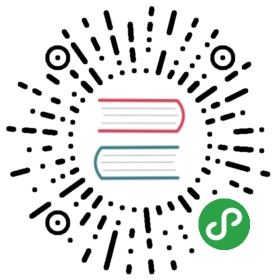部署前准备
声明:
- 本文所用镜像为依赖OpenEdge源码自行编译所得,具体请查看如何从源码构建镜像
本文主要概述如何在MacOS上快速部署、运行OpenEdge,假定在此之前OpenEdge运行所需环境配置均已配置完毕。
- OpenEdge容器化模式运行要求运行设备已安装好并启动Docker服务;

需要说明的是:本文所提及的在MacOS系统是基于MacOS High Sierra Version 10.13.6版本,相关kernel内核版本信息如下图示。

部署流程
- Step1:从OpenEdge github开源项目中选择某release版本下载。
- Step2:打开终端,进入OpenEdge软件包下载目录,进行解压缩操作;
- 如果下载的是zip压缩包,执行命令
unzip -d . openedge-xxx.zip; - 如题下载的是tar.gz压缩包,执行命令
tar -zxvf openedge-xxx.tar.gz;
- 如果下载的是zip压缩包,执行命令
- Step3:完成解压缩操作后,直接进入OPenEdge程序包目录,执行命令
bin/openedge -w .,然后分别查看OpenEdge启动、加载日志信息,及查看当前正在运行的容器(通过命令docker ps),并对比二者是否一致(假定当前系统中未启动其他docker容器); - Step4:若查看结果一致,则表示OpenEdge已正常启动。
开始部署
如上所述,首先从OpenEdge github开源项目中下载某版本的OpenEdge(源码编译亦可,参见Linux环境下编译OpenEdge),然后打开终端进入OpenEdge程序包下载目录,进行解压缩操作,成功解压缩后,可以发现openedge目录中主要包括bin、etc、var等目录,具体如下图示。

其中,bin目录存储openedge二进制可执行程序,etc目录存储了openedge程序启动的配置,var目录存储了模块启动的配置和资源。
然后,执行命令docker ps查看当前正在运行的容器列表,如下图示;

可以发现,当前系统并未有正在运行的docker容器。
接着,进入解压缩后的OpenEdge文件夹下,执行命令bin/openedge -w .,观察终端OpenEdge启动、加载日志,如下图示;

显然,OpenEdge已经成功启动。
最后,再次执行命令docker ps观察当前正在运行的Docker容器列表,不难发现openedge-hub、openedge-function、openedge-remote-mqtt等模块已经成功启动,具体如下图示。

如上所述,若各步骤执行无误,即可完成OpenEdge在MacOS系统上的快速部署、启动。
最后更新于 2018-12-28 10:23:09
原文: https://openedge.tech/docs/quickstart/Deploy-OpenEdge-on-MacOS